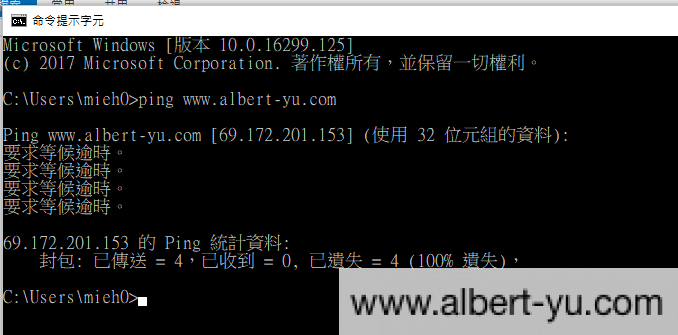IT從業人員,一般都需要修改電腦的hosts文件,那麼,Windows 系統的hosts文件怎麼修改呢?針對此問題,本文就為大家圖文詳細介紹Windows 10 修改 hosts 文件的方法
在Windows 7 中Hosts是可以直接做修改的,但是在Windows 10當中要修改會遇到權限不足的問題。導致無法修改hosts文件的情況,那麼,Windows 10 hosts修改不了怎麼辦?對於此問題,本文就為大家圖文介紹如何實現Windows 10 修改 hosts文件的方法。
1.點擊搜尋Windows
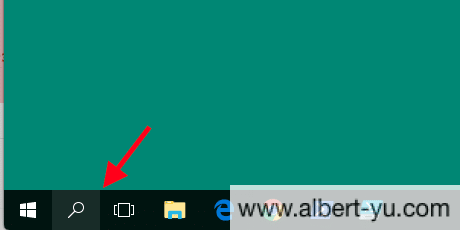
2.輸入 C:\WINDOWS\system32\drivers\etc 並點選上方最佳比對之結果
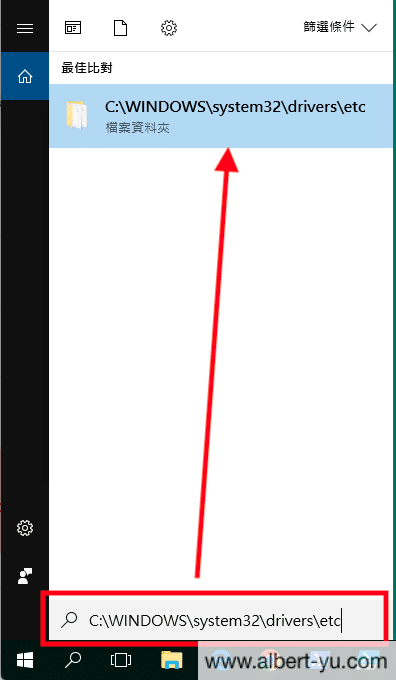
3.尋找到我們的目標hosta
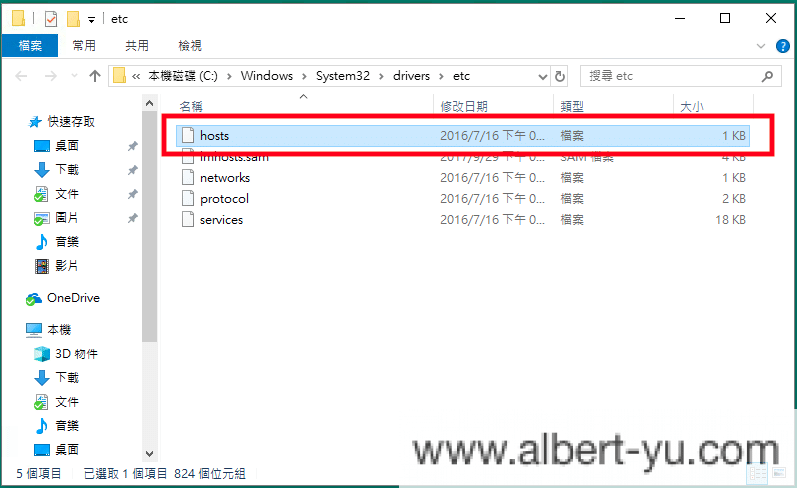 這時候不能直接修改,因為權限不足
這時候不能直接修改,因為權限不足
這時候不能直接修改,因為權限不足
這時候不能直接修改,因為權限不足
4.確認所需的權限,點選hosts之後點選滑鼠右鍵並進入選單點選『內容』
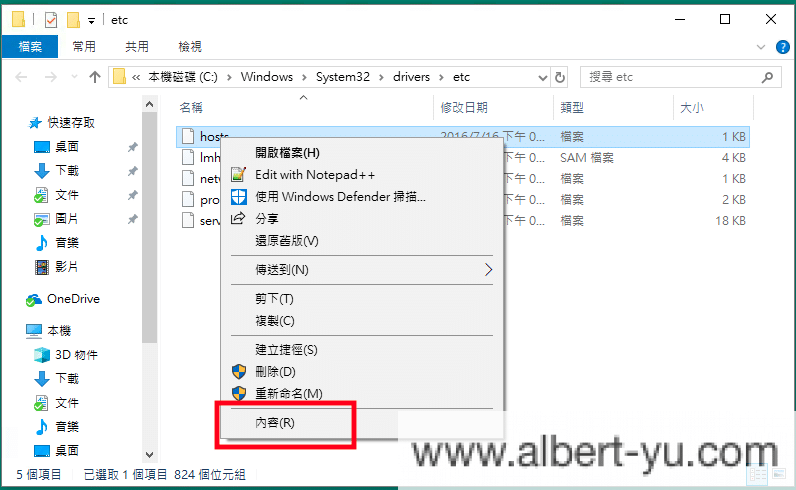
5.進入『安全性』分頁
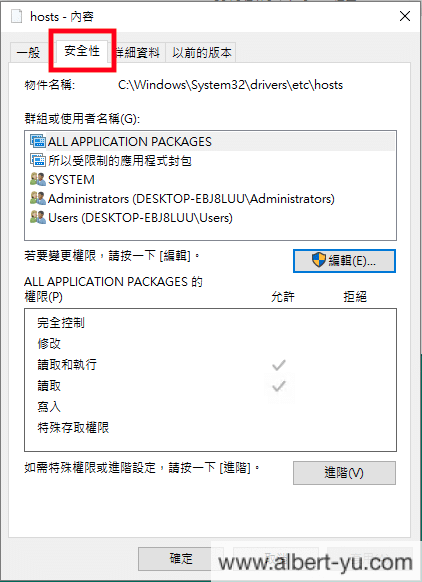
6.點選Users並確認是否有寫入權限
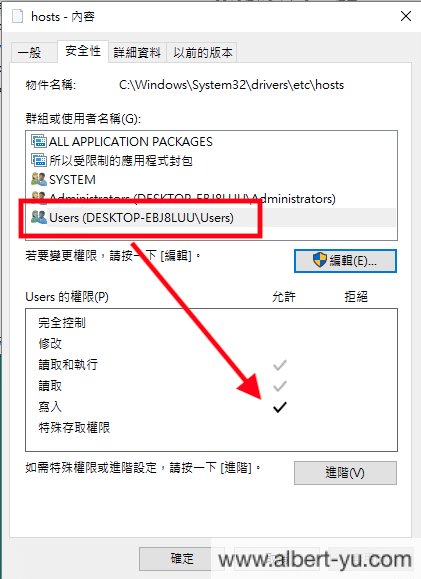
7.一定要有寫入權限,如果你不像上圖有打勾請點選『編輯』
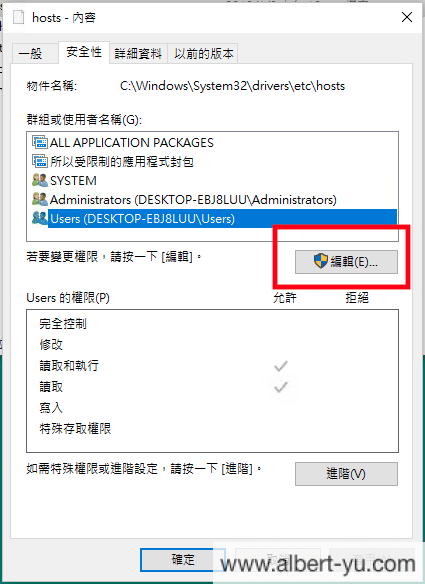
8.點選『Users』並在下方將『寫入』權限打勾做允許,允許後點選套用
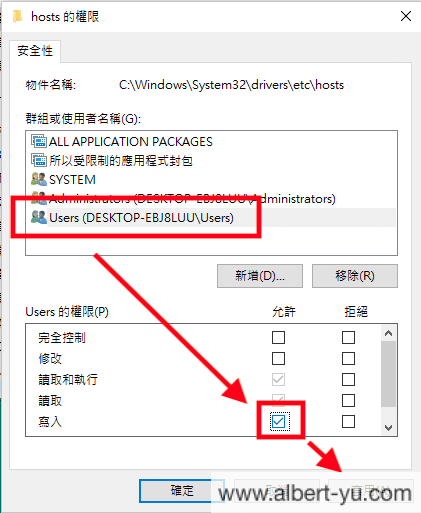
9.在套用過程中他會有個安全性的確認訊息,請點選『是』
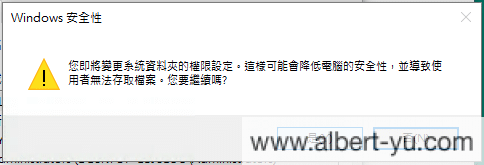 10.這時候我們就可以回到剛剛的資料夾 『』中對『hosts』點選右建
10.這時候我們就可以回到剛剛的資料夾 『』中對『hosts』點選右建
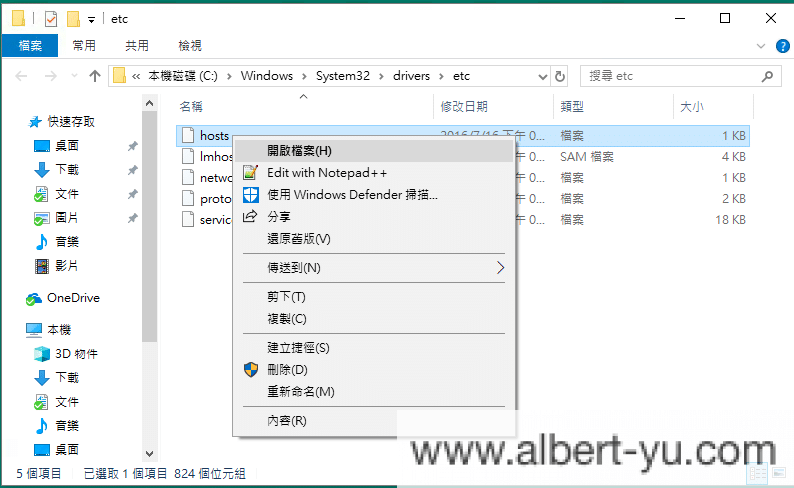
11.這時候點選『開啟檔案』並選擇用記事本打開
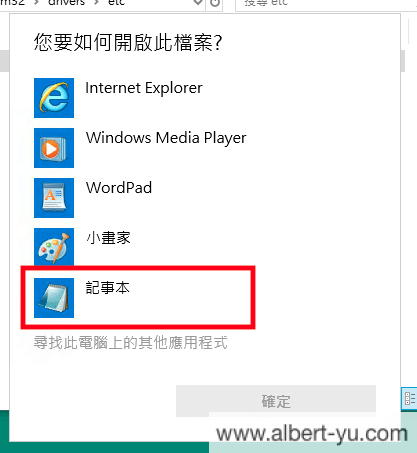
12.預設畫面如下
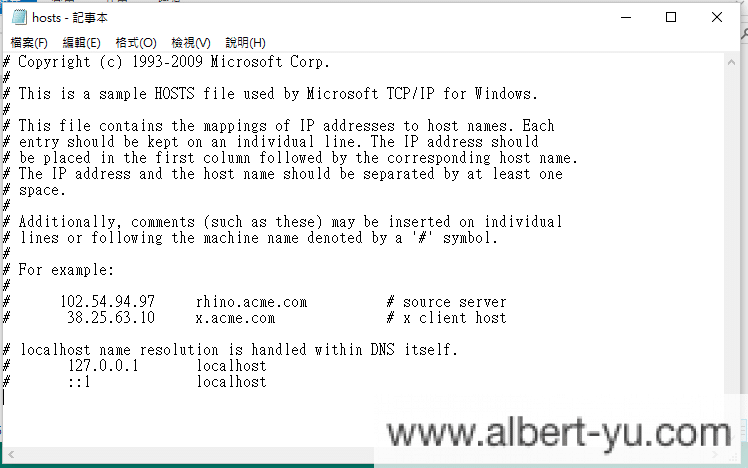 13.假設我現在要把『www.albert-yu.com』放在『69.172.201.153』測試我可以寫成
13.假設我現在要把『www.albert-yu.com』放在『69.172.201.153』測試我可以寫成
『IP+空白鍵+Domain』這個組合
如:『69.172.201.153 www.albert-yu.com』
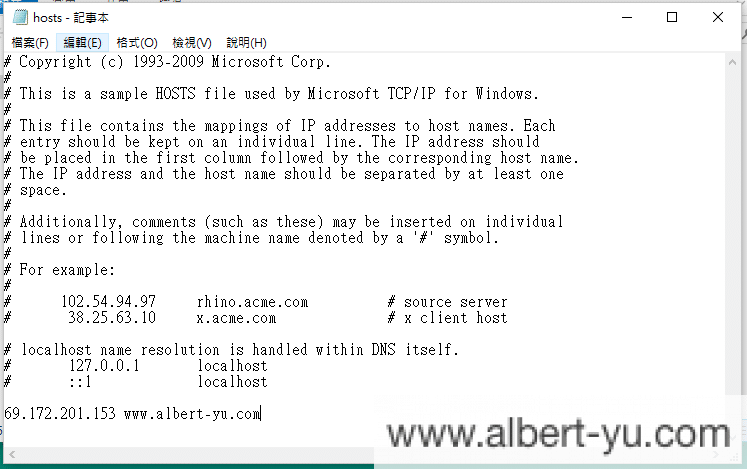
14.接下來儲存檔案您本機的DNS詢問就強制導向您指定的IP,測試方式可以開命令提示字元PING看看